さくらインターネットの移行ツールを使ってみた
さくらインターネットのレンタルサーバーを利用されている方も多いかと思います。
WordPressも使える人気のプランが約6,000円/年(2025年1月現在)ほどと、コスパも申し分ないです。
今回移行ツールを利用するきっかけとなったのは、
現在のサーバを2018年から利用しており、一部仕様が古く現状の環境では困難な作業が発生したためです。
移行ツール利用の前提条件
そもそも「移行ツール」とは、同プラン内で諸条件を満たせば、新規契約や解約という手続きが不要で
データや設定を自動的に新サーバへ移行するさくらインターネットのサービスの事を指します。
移行ツール利用前に念のため、ツールの利用条件を公式サイトで確認すると
- 2022年2月15日以前の契約である
- 対象のサーバーが1週間以内にメンテナンスを控えていない
- MySQL4.0、5.1、5.5、5.7を利用していない
- バックアップ&ステージングを利用中ではない
- 料金未納でない …他
とあり、コンパネから確認をするとMySQL5.7を利用していたため、
まずは8.0への移行申請をしました。(その際の最短の予約日時は約4時間後)
MySQL申請後の流れ
指定時間から10分ほどで完了案内メールが届き、
WordPressなどご利用のアプリケーションの設定ファイルを以下の手順をご覧いただき、
コピー先のデータベース情報に変更してください
と記載がありましたので、
流れに沿ってwp-config.phpの「MySQL のホスト名」を新しいものに変更していきました。
(注意)DB名やパスワードを変更した場合はこれらも更新する必要があります。
あとは各サイトの表示を確認します。
本題の移行ツールを利用
契約サーバ内で利用中のデータ量が10GBで約40分、100GBで約4時間程度かかるそうです。
私の利用量は前者に近いので、すぐ済むだろうとコンパネから申し込もうとしたところ、
「古いバージョンのデータベースをご利用中の為、ご利用いただけません。」と表示され、
申し込みボタンが非アクティブになったままでした。
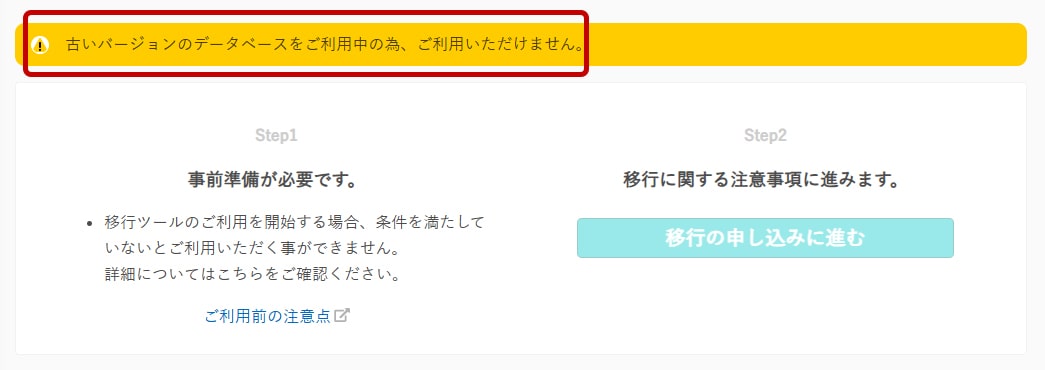
時間が経過すれば解決するのか、何らかのアクションが必要なのかが取り急ぎ不明でしたので、
すぐにサポートに問い合わせました。
すると(やはり)使用されていない古いDB(MySQL5.7)が残っていることが原因だと
即レスでご回答いただきましたので、削除後改めて申し込みボタンをクリック。
約1時間後(思ったより遅かった)に完了メールが届き、
OSやミドルウェアのバージョンが変わっておりますので、お客様にて
ウェブサイトやメールの送受信に影響が出ていないかのご確認をお願いします
WEB表示問題なし、メール送受信問題なし、ターミナルからのSSH接続不可という状況でしたので、
公開鍵をサーバに再設置しこちらは解決しました。
まだ細かいチェックは残っていますが、一旦完了。
他気になった点
先ほどのSSH接続もそうですが、移行ツールで一部引き継ぎできない機能やログがあるそうです。
プラン変更・移行ツールの機能別引き継ぎ項目を知りたい|さくらインターネット
中でもIPアドレスの引継ぎが不可というのが、IPアドレスを直接指定して
何かしらのサービスを利用している場合などは、変更が必要のようでした。
(今回の移行では対象なし)
最後に
以上、移行ツールを使って新サーバを利用するまでのご紹介でした。
特に追加で費用が発生したわけではなく、サイト表示や管理画面のレスポンスも向上し、
何より「作業が進められる」のが個人的にありがたいところです。
さて、この記事を読んで
- ホームページをリニューアルしたいが、今のサーバーはそのまま使えるのか
- 昔作ったWordPressサイトはセキュリティ的に大丈夫だろうか
- 自分でリニューアルにトライしてみようと思ったが、時間ばかりが経過している、、
といった事でお困りでしたら、まずはお気軽にご相談ください。
